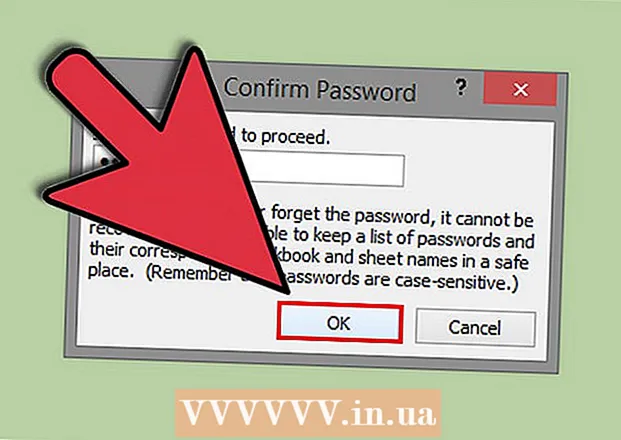Autorius:
Eric Farmer
Kūrybos Data:
11 Kovas 2021
Atnaujinimo Data:
1 Liepos Mėn 2024

Turinys
Šiame straipsnyje mes parodysime, kaip sužinoti informaciją apie vaizdo plokštę „Windows“, „Mac OS X“ ir „Linux“ kompiuteriuose.
Žingsniai
1 būdas iš 3: „Windows“
 1 Atidarykite pradžios meniu
1 Atidarykite pradžios meniu  . Apatiniame kairiajame kampe spustelėkite „Windows“ logotipą.
. Apatiniame kairiajame kampe spustelėkite „Windows“ logotipą. - Taip pat galite dešiniuoju pelės klavišu spustelėti „Pradėti“, kad atidarytumėte meniu su norimomis parinktimis.
 2 Atidarykite Įrenginių tvarkytuvę. Įveskite įrenginių tvarkytuvė meniu Pradėti, tada paieškos rezultatų viršuje spustelėkite Įrenginių tvarkytuvė.
2 Atidarykite Įrenginių tvarkytuvę. Įveskite įrenginių tvarkytuvė meniu Pradėti, tada paieškos rezultatų viršuje spustelėkite Įrenginių tvarkytuvė. - Jei dešiniuoju pelės klavišu spustelėjote Pradėti, išskleidžiamajame meniu pasirinkite Įrenginių tvarkytuvė.
 3 Raskite skyrių „Vaizdo adapteriai“. Norėdami tai padaryti, slinkite žemyn „Device Manager“ turiniu.
3 Raskite skyrių „Vaizdo adapteriai“. Norėdami tai padaryti, slinkite žemyn „Device Manager“ turiniu. - Įrenginių tvarkytuvės turinys surūšiuotas abėcėlės tvarka.
- Jei vaizdo adapterių skyrius jau yra išplėstas, praleiskite kitą veiksmą.
 4 Dukart spustelėkite skyrių „Vaizdo adapteriai“. Skyrius plečiasi ir ekrane rodoma vaizdo plokštės informacija.
4 Dukart spustelėkite skyrių „Vaizdo adapteriai“. Skyrius plečiasi ir ekrane rodoma vaizdo plokštės informacija.  5 Peržiūrėkite informaciją apie vaizdo plokštę. Jį rasite skiltyje „Vaizdo adapteriai“. Jei ekrane rodoma informacija apie dvi korteles, tai yra integruotos ir atskiros vaizdo plokštės.
5 Peržiūrėkite informaciją apie vaizdo plokštę. Jį rasite skiltyje „Vaizdo adapteriai“. Jei ekrane rodoma informacija apie dvi korteles, tai yra integruotos ir atskiros vaizdo plokštės. - Daugiau informacijos apie žemėlapį ieškokite internete.
2 metodas iš 3: „Mac OS X“
 1 Atidarykite „Apple“ meniu
1 Atidarykite „Apple“ meniu  . Viršutiniame kairiajame kampe spustelėkite „Apple“ logotipą. Bus atidarytas meniu.
. Viršutiniame kairiajame kampe spustelėkite „Apple“ logotipą. Bus atidarytas meniu.  2 Spustelėkite Apie šį „Mac“. Tai yra parinktis meniu viršuje.
2 Spustelėkite Apie šį „Mac“. Tai yra parinktis meniu viršuje.  3 Spustelėkite Sistemos informacija. Tai yra parinktis lango apačioje.
3 Spustelėkite Sistemos informacija. Tai yra parinktis lango apačioje.  4 Spustelėkite ▼ kairėje nuo parinkties Įranga. Jį rasite lango kairėje.
4 Spustelėkite ▼ kairėje nuo parinkties Įranga. Jį rasite lango kairėje.  5 Spustelėkite Grafika / monitorius. Šią parinktį rasite kairėje lango pusėje esančios skilties „Aparatūra“ viduryje.
5 Spustelėkite Grafika / monitorius. Šią parinktį rasite kairėje lango pusėje esančios skilties „Aparatūra“ viduryje.  6 Peržiūrėkite informaciją apie vaizdo plokštę. Jį rasite lango viršuje, dešinėje.
6 Peržiūrėkite informaciją apie vaizdo plokštę. Jį rasite lango viršuje, dešinėje. - Vaizdo plokštės parinktys bus rodomos po jos pavadinimu.
3 iš 3 metodas: „Linux“
- 1 Atidarykite terminalą. Spustelėkite juodo kvadrato piktogramą; taip pat galite paspausti Alt+Ctrl+T.
- 2 Atnaujinkite kompiuterių priedų sąrašą. Terminale įveskite šią komandą ir paspauskite Įeikite.
sudo update-pciids
- 3 Įvesti slaptažodį. Įveskite slaptažodį, kurį naudojate prisijungdami, tada spustelėkite Įeikite... Tai patvirtins jūsų veiksmus ir atnaujins kompiuterio dalių sąrašą.
- Įvedus slaptažodį, jo simboliai nerodomi.
- 4 Ekrane parodykite kompiuterio priedų sąrašą, įskaitant vaizdo plokštę. Norėdami tai padaryti, įveskite šią komandą ir paspauskite Įeikite:
lspci -v | mažiau
- 5 Raskite savo vaizdo plokštę. Slinkite aukštyn terminalo turiniu ir raskite eilutę „Vaizdo valdiklis“, „VGA“, „3D“ arba „Integruota vaizdo plokštė“; šioje eilutėje rasite vaizdo plokštės pavadinimą.
- 6 Atkreipkite dėmesį į vaizdo plokštės identifikavimo numerį. Jis yra vaizdo plokštės pavadinimo kairėje ir paprastai pateikiamas 00: 00.0 formatu
- 7 Atidarykite naują terminalo langą. Paspauskite dar kartą Alt+Ctrl+T arba dešiniuoju pelės mygtuku spustelėkite terminalo piktogramą ir meniu pasirinkite Naujas terminalo langas (arba panaši parinktis).
- 8 Peržiūrėkite informaciją apie vaizdo plokštę. Terminale įveskite šią komandą („00: 02.0“ pakeiskite vaizdo plokštės identifikaciniu numeriu), tada spustelėkite Įeikite:
sudo lspci -v -s 00: 02.0
Patarimai
- Vaizdo plokštės dar vadinamos vaizdo plokštėmis.
- Daugelis kompiuterių turi atskiras vaizdo plokštes, nes tokių kortelių našumas yra didesnis nei integruotų vaizdo plokščių našumas.